『RightTasks for Gmail』は、Googleカレンダーの右側に表示できる“ToDoリスト”とほぼ同様のものをGメール画面の右側に表示できる拡張機能だ。
Gメールを開いたままタスクリストを参照できる。GoogleカレンダーのToDoリストを日ごろから活用している人はもちろん、Gメールの画面を見ながらタスク管理を手早く行ないたいという人にも役立つだろう。
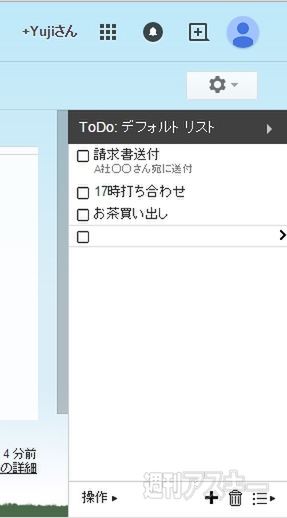 |
|---|
■インストール
グーグルのウェブサイト“Chrome ウェブストア”にアクセス。『RightTasks for Gmail』を検索して、ダウンロードサイトへ。
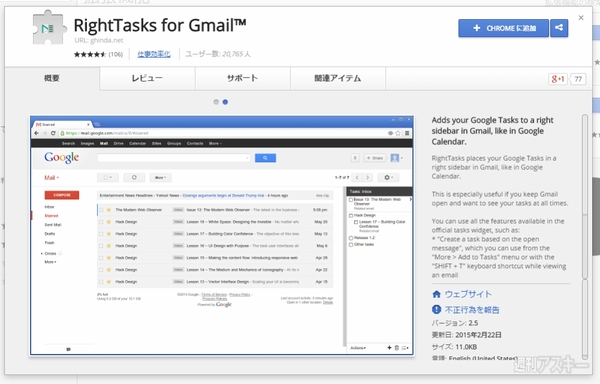 |
|---|
右上に表示された【+ CHROMEに追加】を押し、【追加】をクリックすると数秒でインストールが終了する。
■タスクを入力する
拡張機能のインストールが完了したら、さっそくGメールを開いてみよう。以下のように画面の右側にToDoリストが表示される。
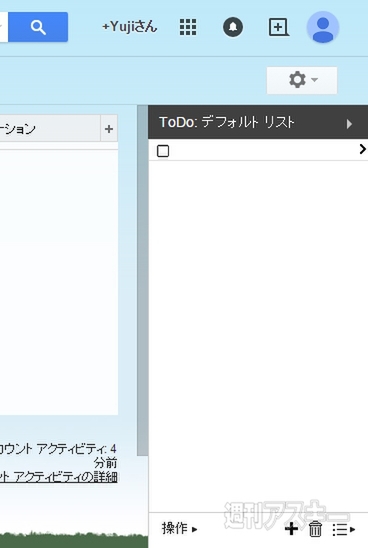 |
|---|
タスクの入力は、入力欄を選択して書き込むだけでオーケー。ひとつ書き込んだあとに、その下の欄にカーソルを合わせると自動的に新たな入力欄が表示される。タスクの左側をドラッグすると、そのまま移動できる状態になるので、並び順も変更できる。
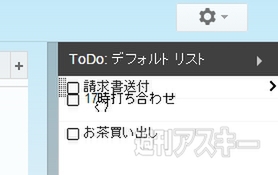 |
|---|
タスクの右側にある【>】をクリックすると、詳細を編集可能。詳細画面ではそのタスクの“期限”を設定できる。また、“メモ”欄があるので備忘録としても活用できる。元の画面に戻るには“リストに戻る”をクリックしよう。
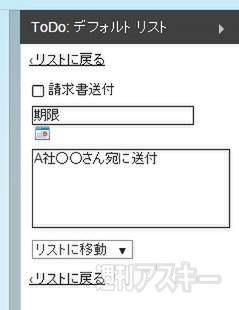 |
|---|
■ショートカットキーにも対応
リスト左下の【操作】をクリックすると、以下のメニューが表示される。タスクの段落を下げたい場合は“インデント”機能を利用でき、【Tab】を押すとタスクの字下げが可能。インデントを解除するには【Shift】+【Tab】を押す。そのほかタスクの移動もショートカットキーで行なえる。リストのメール送信や印刷といったコマンドもこのメニューから選択可能だ。
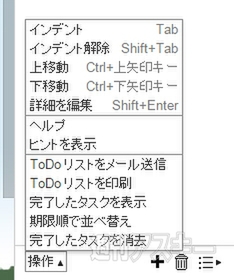 |
|---|
右下のアイコンをクリックすると、リストの切り替えなどを行なえる。はじめは“デフォルトリスト”が表示されているが、“新しいリスト”を選択すると、別のリストを作成できる。そのほかこのメニューではリストの更新や、名前の変更、削除といった操作が可能だ。
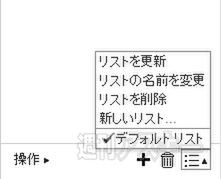 |
|---|
RightTasks for Gmailはタスクの編集管理がしやすく、Gメールの画面上で気軽に確認できるのが魅力。受信メールを読んで発生したタスクをその場でまとめられるのが利点だ。Googleカレンダーで利用しているタスクも同期されるので、カレンダー版を使っていてGメールを併用している人にも役立つだろう。
●関連サイト
RightTasks for Gmail
バージョン:2.5
利用無料
作者:Ionut Colceriu
週刊アスキーの最新情報を購読しよう



